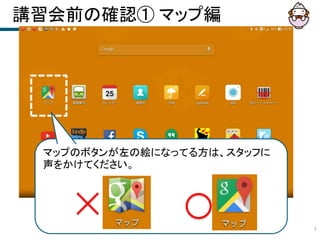
20150826浪江タブレット講習会seazon2
- 5. 浪江タブレット 講習会
- 6. 講 師 紹 介 齋藤 瞳 (さいとう ひとみ) 福島県伊達市出身 (株)アイ・フォーサイト 代表 タブレット講座 講師 このほかに、サポートスタッフが 皆様の講習の支援を行います。
- 7. はじめに • タブレット、どんな風に使ってますか? – なみえ新聞 – なみえ写真投稿 – 地図 – 動画 – LINE など
- 9. はじめに
- 10. 朝起きてから寝るまでのタブレット活用術 6:00 朝、もしラジオを聴きたくなったら 8:00 もし、天気予報の時間終わってたら 10:00 広報をなくして役場の情報を知りたいとき 12:00 昼 もし、ラーメン屋さんに行きたくなったら 15:00 もし浪江の写真を孫に見せたくなったら 16:00 もし調理方法が分からなかったら 17:00 なみえ新聞で誰か載ってないかな。 場面に合わせた活用で生活を便利に! 12 3 6 9 12 3 6 9 一日の流れに沿って活用しよう!
- 11. 本日講座の進め方 説 明 演 習 講師の説明 に集中しよう。 指示通り やってみよう。 講師が説明を始めるときは、ベルを鳴らします。 ベルが鳴ったら、おしゃべりをやめて前を向いてください。 疑問はいつでもサポートスタッフに!(手を挙げてください。) 講習後に個別相談を受け付けます! 例えば…LINE、地図、アプリの追加、メールの送り方、写真の印刷など
- 14. 浪江タブレット 利用上の注意 タブレットはレンタル品です – 2年後(平成29年3月末)に返却予定。 どこまで無料なのか? – 通信料は国が負担します。 1ヶ月の利用量の上限があります。 動画で約10時間視聴が目安と言われています。 上限を超えると通信速度が、遅くなります。 初期化すると通信できなくなります。 再設定と修理などは、有償となります。 お手元の「よくある質問」を確認下さい
- 16. タブレットの基本操作
- 18. 基本画面1 左右になぞってみよう
- 19. 基本画面2 左右になぞってみよう
- 20. ホームボタン ホームボタン
- 24. なみえ新聞 見るだけ
- 26. 新聞の記事を見てみよう 見るだけ
- 30. 基本操作の振り返り • なぞる、押す(軽く触る)、拡大縮小 • ホームボタン(基本画面に戻る) • 戻るボタン(前の画面に戻る)
- 34. ラジオを聞きたいときは・・・
- 46. 天気が知りたいときは・・・
- 54. 天気が知りたいときは・・・
- 56. 天気のふり返り • ひらくと現在地の天気 • で場所を調べる • で調べた場所を保存できる
- 58. 浪江町の情報を見たいときは・・・
- 69. 質疑応答・休憩
- 70. 朝起きてから寝るまでのタブレット活用術 12:00 昼 もし、ラーメン屋さんに行きたくなったら 15:00 もし浪江の写真を孫に見せたくなったら 16:00 もし調理方法が分からなかったら 17:00 なみえ新聞で誰か載ってないかな。 場面に合わせた活用で生活を便利に! 12 3 6 9 12 3 6 9 一日の流れに沿って活用しよう! 6:00 朝、もしラジオを聴きたくなったら 8:00 もし、天気予報の時間終わってたら 10:00 広報をなくして役場の情報を知りたいとき
- 71. 朝起きてから寝るまでのタブレット活用術 12:00 昼 もし、ラーメン屋さんに行きたくなったら 15:00 もし浪江の写真を孫に見せたくなったら 16:00 もし調理方法が分からなかったら 17:00 なみえ新聞で誰か載ってないかな。 場面に合わせた活用で生活を便利に! 12 3 6 9 12 3 6 9 一日の流れに沿って活用しよう! 6:00 朝、もしラジオを聴きたくなったら 8:00 もし、天気予報の時間終わってたら 10:00 広報をなくして役場の情報を知りたいとき
- 83. ラーメン屋さんのリストが出ます
- 91. マップのふり返り • 現在地ボタン • 航空写真の切り替え • 「近くの○○」で調べられる – たとえば、「近くの病院」「近くの整体」など • 経路も見られる – 車や電車、徒歩での行き方も調べられる
- 97. カメラの基本操作
- 110. ビデオを見たいときは・・・ ユーチューブ
- 115. ビデオは自動で再生されます
- 117. 画面いっぱいに表示されました
- 119. ユーチューブのふり返り • で調べたい言葉を入れる • 調べたい言葉を 空白でつなげると、欲 しい情報が手に入りやすくなる。 • を押すと、拡大される。 • ビデオを再生するとき、止めるときはビデオの中 央を押す。 • 好きな歌手の歌がきけるので、家に帰ったらやっ てみよう。
- 122. なみえ新聞で写真投稿を見よう!
- 127. なみえ新聞で写真投稿を見よう!
- 128. 戻るボタン 戻るボタン
- 135. 写真投稿は3つの手順 1. 写真を選ぶ 2. コメントをつける 3. 名前を入れる
- 136. なみえ写真投稿 手順1 写真を選ぶ
- 137. なみえ写真投稿 手順2 ひとことを添える
- 138. なみえ写真投稿 手順3 お名前を入れる
- 141. おわりに
- 154. 事前準備をしよう 自分の名前 友 達 ※友達は、追加しないと出てきません。 追加の方法は2種類あります。 (1)近くにいる人 今回やります! (2)離れたところにいる人 ビデオで確認! LINE登録 動画再生 <WEB> 双方向 LINE登録 動画再生 <ファイル> 友達を 登録しよう
- 156. 友達登録 双方向 Aさん Bさん
- 157. 友達登録 双方向 Aさん Bさん
- 159. 友達登録 双方向 Bさん
- 165. LINE 無料テレビ電話 双方向
- 169. スタンプを送ってみよう スタンプを送る
- 170. LINE トーク 双方向
- 171. トークでスタンプを送る 双方向
- 172. トークでスタンプを送る 双方向 Bさん ③送信される ① を押す ②スタンプを選択 (2回押す) 写真など スタンプ 文字 無料スタンプは ダウンロードできます。
Editor's Notes
- 講師の自己紹介です。 ここでは、講師以外のサポートスタッフも紹介し、わからないことがあったら聞きやすい雰囲気を作ります。
- 講習会 初めての参加かどうか。確認する。
- うけどんは、町民の皆さんから募集したキャラクター タブレットのホーム画面で、いろいろなお知らせをしてくれます。 たとえば、新聞が届くと、届いたよと教えてくれます。 講習会に参加した方には、うけどんシール配っています。 ※大堀(おおぼり)
- 毎日生活の中で、タブレットがあれば 「ちょっと便利に」な使い方をお話します
- まず、講師から説明。ここは、聞いてください。 演習は、指示通りに進めてください。色々やりたくなりますが、 まずは教わったことをやってみましょう。 後で自由に操作してもらう時間を作りますので、このシーンでは、習ったことを自分のペースで試してもらう時間です特に講師が手を上げたときには、チーム内で協力して静かしてもらうようにお願いします。 あちこち触ってしまうと、むしろ理解が出来なくなるので、お伝えした範囲内で、操作をしてもらうようにお願いします。
- 解決出来なかったときには、サポートセンターに電話下さい。 サポートセンターでは、タブレットの基本操作や電源の入れ方、また、LINE、なみえ新聞、なみえ写真投稿について、サポートしています。 他の機能やご自身で入れたアプリなどについては、サポートできない場合もあります。
- お約束として、さらに、ざわついたときの対応を明確にします。 特に講師が手を上げたときには、チーム内で協力して静かしてもらうようにお願いします。 あちこち触ってしまうと、むしろ理解が出来なくなるので、お伝えした範囲内で、操作をしてもらうようにお願いします。
- 情報発信:復興の情報をいち早くお届け 絆:町民同士でお互いにつながることで、絆を維持する 生活向上:便利な機能で、生活をよりよいものに タブレットは、楽しむためではなくこの目的を果たすために使って欲しいというのが講習会を通じたメッセージです。 ぜひしっかり説明してください。
- 講習会前に充電してきてもらうことが前提なのでここで充電を確認します。 フル充電では9時間持つので、講習会2時間半を持たせるためには、半分以上の充電が欲しいです。 それ以下の方は、充電できる机に集まってもらいます。
- 触ったことがある人は、おさらいしましょう
- ここから、使い方の説明です。まずはなぞるから。 実施に講師が、やって見せます。動かし方のスピードなどを見てもらいましょう。 良くある操作がうまくいかない例 指が乾燥している→息を吹きかける 強く押しつけすぎる 早すぎる →講師の動きを真似る
- 実際に基本画面2枚を左右になぞってみます。
- 2つの画面が交互に入れ替わることを確認。 アイコン(ボタン)には、いろいろな機能が入っています。
- 画面の一番下に、3つのマークがあります。これもボタンです。 真ん中のボタンは、ホームボタン。 最初画面に戻るときに使います。 困ったときは、このホームボタンを使いましょう。
- 実際に基本画面2枚を左右になぞってみます。
- 今度は、タップ。押すという動作を実際に講師が見てもらいます。 良くある押し方の間違い ぎゅっと押してしまう。軽く触れるくらいで十分。 押しながら動かすと、場所が変わってしまったり、上にもっていくとアプリが消えてしまうので注意!
- 次に、なみえタブレットのメイン機能である、なみえ新聞を使ってみましょう。 このタブレット専用の機能です。 では押してみてください。
- すると画面がこう変わります。 いろいろな記事が出ています。 縦になぞってみると、たくさんの記事が出てきます。
- 記事の一つを押します。 講師からこの記事を押すと言うことで同じ記事を開いてもらいます。 動画のニュースはデータが大きいのでそれ以外の福島民報の記事が良いと思います。
- 実際に記事が開いたら、なぞってみます。記事を下まで見たり、上に戻ったり。 ここで、字が小さいと感じたら?という問いかけ。普通であれば、虫眼鏡ですよね。実際に、タブレットを虫眼鏡で見ていた参加者もいました。 タブレットには、文字を大きくする方法があります。
- 指を2本用意してください。 実際に講師がやって見せます。 大きくも小さくも出来ることを確認します。
- 実際やってみましょう。
- ここで記事まできましたが、元に戻る方法を学びましょう。 画面の一番下に、3つのマークがあります。これもボタンです。 真ん中のボタンは、先ほどやりましたね。復習しましょう。 そうです、ホームボタンですね。 最初画面に戻るときに使います。 困ったときは、ホームボタンを使いましょう。 今回学ぶのは、左端のボタン。これは戻るボタン。 新聞の記事から、一覧に戻ってみましょう。また、別の記事を開いて、戻ってみてください。
- では、実際になみえ新聞を見てみましょう。 近くにサポートスタッフもいますのでわからないことがあったら、気軽に聞いてみてください。 声掛けをして、質問してよい雰囲気を作りましょう。
- ラジロの使い方を最初に説明します。 まだ再生ボタンは押さないでくださいね!
- ここまで説明して「ではここまでやってみましょう」
- お出掛け先の地名などを入力します。 右上の蒸し目が目マークを押します
- 文字入力するためのキーボードが表示されます まず初めに、このキーボードの使い方を説明します。
- よく使うボタンです ×マークは一文字削除 ×マークは2つあるので注意
- 練習に「浪江町」と入力して天気を調べましょう
- ここまで、やってみましょう 「浪江町」と入力して、検索(虫眼鏡マーク)
- 浪江町の天気が出ましたか (会場確認 「出てきましたか?」) もう少し便利な使い方 よく見る地域を「リストに追加」しておくと、 毎回地名を入力しなくてもよくなります
- リストに追加すると、画面が左右にうごくようになります 左右になぞると 郡山市、浪江町 切り替えがすぐできる
- 公営住宅の締切っていつだっけ?そろそろかな? でも広報誌が無くなってしまった! 町からのお知らせが見たい
- 浪まずは、浪江町のホームページで、情報をみる方法
- 見えている画面の下の方にも、情報がのっています 下から上になぞってみてみましょう
- 真ん中の情報は大事!
- 次に、ふたばライブカメラの見方です
- 生中継! 毎の様子を動画で見ることができます
- ではここまで、やってみましょう。浪江町のホームページを見てみましょう。
- ではここまで、やってみましょう。浪江町のホームページを見てみましょう。
- お疲れ様でした!前半が終了です。 休憩中、質問を受け付けます。サポートスタッフにもお気軽に聞いてください。 5分から10分程度で適宜。
- 進め方の確認です。簡単な方から徐々に難しくなるので安心してください。 パソコンで、不安に感じている部分を特に、注意しましょう。 簡単には壊れない!キーボードが使えなくても操作できることを、伝えておきましょう。
- 進め方の確認です。簡単な方から徐々に難しくなるので安心してください。 パソコンで、不安に感じている部分を特に、注意しましょう。 簡単には壊れない!キーボードが使えなくても操作できることを、伝えておきましょう。
- 二本松に行っちゃう人の対策 →解決できる問題かどうかをサポートスタッフに伝える wifiをオフにする データ削除するなど
- ここまで、やってみましょう
- 航空写真の切り替えできましたか? では次に、ラーメン屋さんの探し方をやります。 まず説明します
- (補足説明用) キーボードの使い方はやったので飛ばしてもOK
- 飛ばしてもOK
- 最後に必ず検索(虫眼鏡)マーク
- ここまで、やってみましょう
- ラーメン屋さんの一覧出てきましたか? では次に、行きたいお店への行き方を調べてみましょう やり方をまず説明します 気になるお店を押してみて
- 電車の他、車や人のマークも
- ではここまで、やってみましょう ラーメン屋さんへの行き方を調べる
- 自由にいろいろ検索してみよう。
- まずは、なみえ写真投稿を行う前に、写真を撮るところから。 ホームボタンを押して、ボタンが一列の画面から、右端のカメラボタンを押します。押してみてください。
- カメラの設定は、2つ。まずは説明=チュートリアル。今回は、無視で。
- 次の画面が重要。ストレージの場所の確認。 ここは、写真をSDカードに入れるか本体に入れるかの確認なのでキャンセルに。 浪江町の方針を最終確認。
- カメラが開きます。テーブルに置いてあると画面は、真っ暗です。 自撮りのボタンは、カメラの切替。 そして、カメラとビデオのボタンがあります。 この3つでバッチリ使えます。
- ズームは、画面の拡大・縮小で。 一点を指すと、そこにピントが合います。 ここは、個別説明でもよい。
- では実際に自撮りに切り替えたりしながら、写真を撮ってみましょう。
- 写真撮影できましたか? 写した写真を見る方法 ここからは、さわりながら、説明を聞いてください ホーム画面の右から二番目。ギャラリーボタンを押します
- 写真がいろいろでてきます その中のカメラを選んで ※写真が大きく表示されてしまう人は戻るボタン
- 写真を一覧で見ることが出来ます。 写真を押すと、大きくなります。 実際に見てみましょう。
- 写真を消す方法
- 写真を一覧で見ることが出来ます。 写真を押すと、大きくなります。 実際に見てみましょう。
- まとめて写真を押したい時 一覧の画面からやります(こんな画面になっていますか?) ※写真が大きく表示されている人は、戻るボタン
- 写真を一覧で見ることが出来ます。 写真を押すと、大きくなります。 実際に見てみましょう。
- 写真を一覧で見ることが出来ます。 写真を押すと、大きくなります。 実際に見てみましょう。
- 立ち上がらない人は、隣の人のを見てね。
- まずはここまで、やってみましょう。 まだ動画は再生しないでね! 見出しまで出てきましたか?確認
- 自由にいろいろ検索してみよう。
- 次に、なみえタブレットのメイン機能である、なみえ新聞を使ってみましょう。 なみえのタブレット専用の機能です。 では押してみてください。
- なみえ新聞には、こんな内容が載っています。 浪江町からのお知らせ 広報誌は月2回だけど、なみえ新聞は毎日見れる
- 新聞は、いつもいつ届きますか? 朝ですよね。なみえ新聞は、夕方5時に届きます。 届くと、ホーム画面にお知らせが出てきます。
- ここからは、さわりながら説明を聞いてください。
- とれたて写真館がいちらんで表示されます
- 写真拡大されましたか?
- なみえ新聞の画面に戻るには、戻るボタンを使う
- なみえ新聞の最初の画面に戻ります
- 撮影した写真を、なみえ写真投稿に投稿してみましょう 投稿すると、明日のなみえ新聞に掲載されますので、タブレットを持っている方全員が見ることが出来ます。 一番上の真ん中の、なみえ写真投稿を押します。
- 最後に、この用紙に、活用宣言をしてもらって、それをチーム毎に写真を撮って、写真投稿をしたいと思います。 まず、チームで一人写真投稿する人を決めてください。 そして、この用紙を記入しましょう。 事務局は太いペンを配ります。
- 1人1日に3枚まで投稿できます。 ここからはステップが多いので、ざっと説明して、サポートが支援 投稿された写真は、17時時点で町役場で確認のうえ、原則としてすべて掲載されます。 最後まで説明してからやってもらいますね。
- 新しく投稿を押すと、この画面。 写真の選び方には2種類。 出てきた写真の中から選ぶか、なければ「他の写真を選ぶ」から選ぶか? まず4つから選ぶと簡単。写真を押すだけ。
- 写真が画面左に小さく入りました。 コメント入れましょう。写真だけではなくて、一口解説。 どこでこんなコトをやったとか、どこどこで撮影したとか。。。 コメントを入力してみましょう。
- 最後に、投稿者の名前を聞かれます。 わかりやすい名前を入れましょう。 例:●●町の●●とか、●●在住の●●とか。ニックネームでもOK。
- 最後に、確認が出ます。写真とコメント、投稿者の名前を確認して、OKを押します。 今回はテストです。後で消しますので気軽に投稿してみてください。
- では、テーブルごとに写真を撮って投稿してみましょう スタッフの方、撮影お願いします
- 触ったことがある人は、おさらいしましょう
- 書いていただいている間に、浪江タブレット道場についてすこしだけ説明します。 基本画面の右上に初心者マークがあります。これがなみえタブレット道場。 簡単なところから難しい所まで、わかりやすく解説しています。
- ビデオは、白帯、茶帯、黒帯に分かれていて、全部で24本あります。
- 解決出来なかったときには、サポートセンターに電話下さい。 サポートセンターでは、タブレットの基本操作や電源の入れ方、また、LINE、なみえ新聞、なみえ写真投稿について、サポートしています。 他の機能やご自身で入れたアプリなどについては、サポートできない場合もあります。
- 電源が入っている状態で残量を見る場合 講習会前に充電してきてもらうことが前提なのでここで充電を確認します。 フル充電では9時間持つので、講習会2時間半を持たせるためには、半分以上の充電が欲しいです。 それ以下の方は、充電できる机に集まってもらいます。
- 最後にアンケートの記入をお願いします。 書きながら最後の説明
- ここから先は個別指導 ホーム画面から、左端。LINEという黄緑のボタン。
- おおきく3つのことが出来ます。 動画の説明は時間があればやりたいが実際には時間が取れない。
- ちょっと準備が必要です。 携帯電話の電話帳のようなもの。あらかじめ、友達(通話したい相手)を登録しておく必要があります。 電話番号の交換だけではなく、ちょっと手間がかかりますが、一緒にやっていきましょう。 近くにいる人と離れたところにいる人で登録の仕方が違います。この講習会では主に、近くにいる人の場合を説明します。
- 近くにいるときには、こんな二つの画面をお互いに準備します。 バーコードを読み取る感覚です。 ここで2名ペアになります。AさんとBさんを決めてください。
- AさんとBさんを明確にして下さい。 まずAさんBさん共通の操作です。LINEの画面の一番上、右端に、人のマークにプラスがついたボタンを押しましょう。 ちょっと小さいですが、見つけて下さい。
- 画面が変わったら、上の真ん中あたりに、QRコードというボタンがあります。押してください。
- 画面がこうなります。カメラが動いている状態です。
- ここは、Bさんだけの操作です。 Bさんは、画面右下の自分のQRコードを表示を押します。
- Bさんには、この画面が出てきます。 この画面をこれからAさんに読み取ってもらうと友達になれます。
- シャッターはありません。Aさんのタブレットのカメラで、Bさんのタブレットの真ん中の白い四角を捉えます。場所と高さを調整しましょう。 すると自動的にピンポンという音がして読み取ります。 ではやってみましょう。
- ここから、Aさんは緑のボタンで友達リストに追加を押します。 Bさんは、戻るボタンで前の画面に戻ると、新しい行が加わっていて、行の端に、追加ボタンがありますので押します。
- Bさんも登録完了です。 これでお互いに友達になったので、無料のテレビ電話などのやりとりが出来るようになりました。
- では、無料のテレビ電話をかけてみましょう。説明が終わったらやってみましょう。 まず友達のリストから、自分の電話したい相手を選びます。 会場により声が混信したり、ハウリングが発生する場合には、すこし離れてもらう。 会場の広さなどで決定する。
- 真ん中に相手の名前が出ているかを確認して、右下のテレビ電話(ビデオカメラのボタン 名称はビデオ通話)を押します。 さあ実際にやってみましょう。
- いろいろ試してみてください。
- カメラの向きに応じて変更が必要ですが、ここは個別対応/または、事例を前でやってみる形で、実施していきます。 小さな小窓で自分の画像の向きと移りを具合を確認する。 カメラに顔がただしく映っているかを確認。 カメラの方向を変える 1回押すと90°回る。 相手のタブレットと縦横を合わせる。タブレット自体の方向を変えて、顔が影にならないように工夫。
- 説明用のスライドです。 適宜利用下さい。
- 文字を送ったり、写真を送ったり、スタンプが出来ます。 スタンプに絞ってやってみましょう。 詳細は個別対応。町役場の皆様の感覚では全体説明なく出来ていたが、実際はどうか。 使っている感覚は、動画で見せているので、使える人は使えそう。
- Eメールのようなモノですが、写真やスタンプが送れて、やりとりが見やすいのがトークという機能です。 友達を選んだら、左下の「トーク」ボタンです。
- ここでスタンプを送ります。 下の欄の先ほどの文字を入れた欄の左に、こんなマークがありますので押しましょう。 すると、スタンプの一覧が出るので選択します。 選ぶと送信されます。 文字や写真を送ることもできます。
- 詳しい手順は、こんな感じです。 下の欄の先ほどの文字を入れた欄の左に、こんなマークがありますので押しましょう。 すると、スタンプの一覧が出るので選択します。 選ぶと送信されます。
- 自分のトークは、画面右に、相手からのトークは、画面左に、時系列で表示されます。
